Hace un tiempo escribí sobre QRCode y Ubuntu, y una aplicación para crear códigos Qr y decodificarlos.
Sin embargo, en Omg! Ubuntu!, dieron una alternativa mucho más sencilla, que consistía en un comando desde el terminal para realizar esta misma operación.
El comando a utilizar es qrencode. Para utilizarlo instalas el paquete haciendo clic en qrencode o desde el terminal:
sudo apt-get install qrencode
qrencode -o salida.png 'esto es lo que quiero codificar'
A pesar de todo esto, comandos y rutinas para crear códigos QR, hay muchos disponibles. Lo que es más problemático, es el proceso contrario “decodificar”. Así que me puse a buscar, y como no, hay una librería en Ubuntu, que permite realizar esta operación, libdecodeqr-examples, y dentro de esta librería, hay un pequeño comando disponible para el terminal que permite realizar la operación. Se trata de libdecodeqr-simpletest
Para ello, lo primero es instalar la librería haciendo clic en libdecodeqr-examples o desde el terminal:
sudo apt-get install libdecodeqr-examples
libdecodeqr-simpletest salida.png
De esta manera vio la luz gqrcode. Se trata de una sencilla interfaz de los comandos indicados anteriormente y cuya función es la creación de códigos QR y su correspondiente decodificación. Para instalarlo, necesitas añadir el repositorio y actualizar:
sudo add-apt-repository ppa:atareao/atareao && sudo apt-get update
sudo apt-get install gqrcode
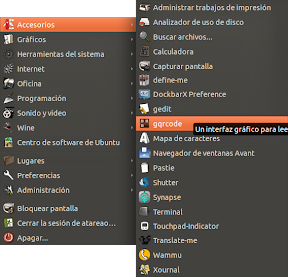
La primera ventana que verás es:
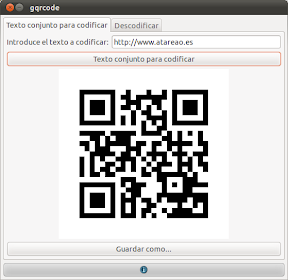
Introduces el texto que quieres codificar y pulsas en el botón, y obtendrás el código. Lo siguiente es guardarlo. Pulsando sobre el botón Guardar como…
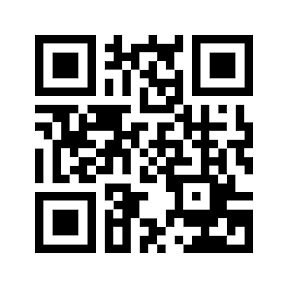 Para decodificar, seleccionas la pestaña decodificar, y pulsas sobre el botón “Cargar la imagen qrcode”
Para decodificar, seleccionas la pestaña decodificar, y pulsas sobre el botón “Cargar la imagen qrcode”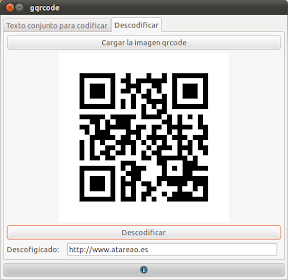
una vez cargada pulsas sobre “Decodificar”, y te aparecerá una ventana con el código:
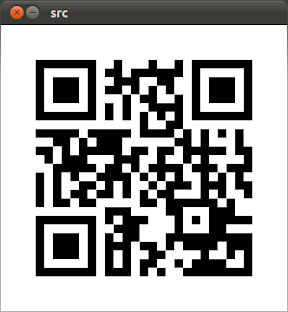
pulsas “Enter” y obtendrás el código resultante.
Vía | OMG! Ubuntu!
Más información | Ubuntu buzz y Ubuntu
No hay comentarios:
Publicar un comentario